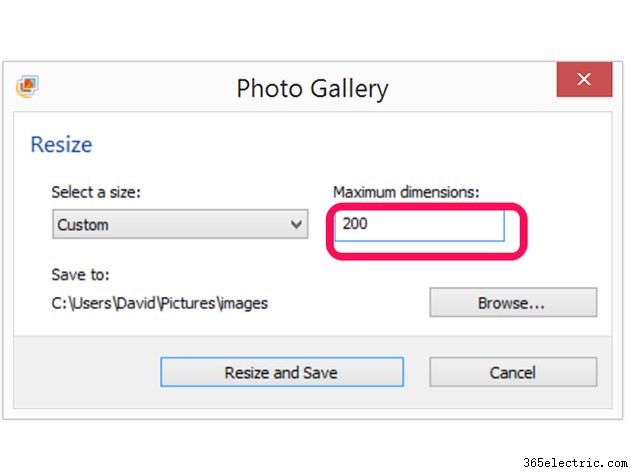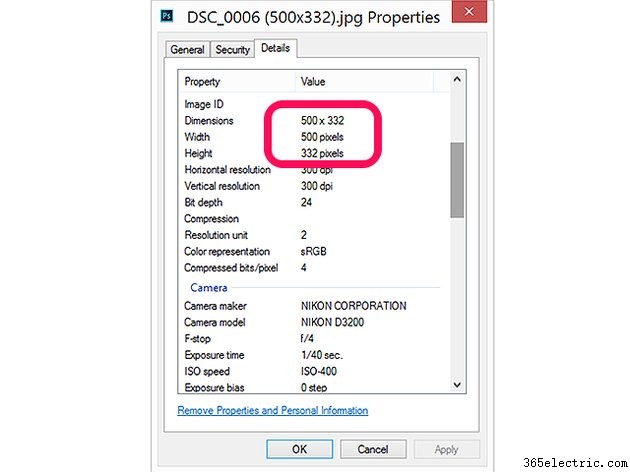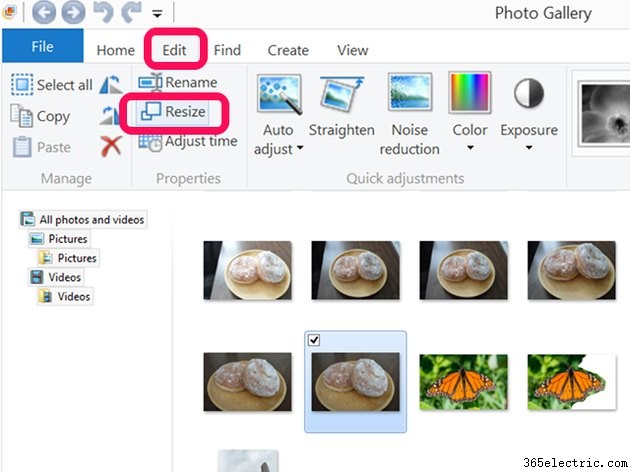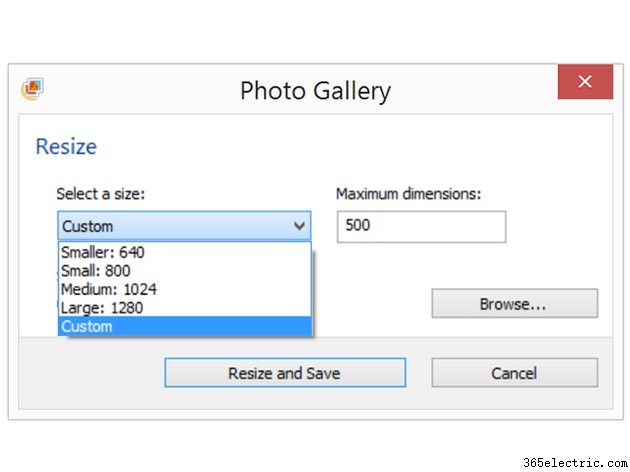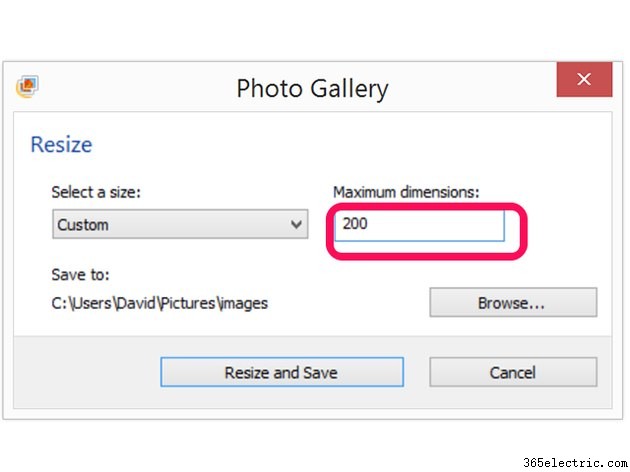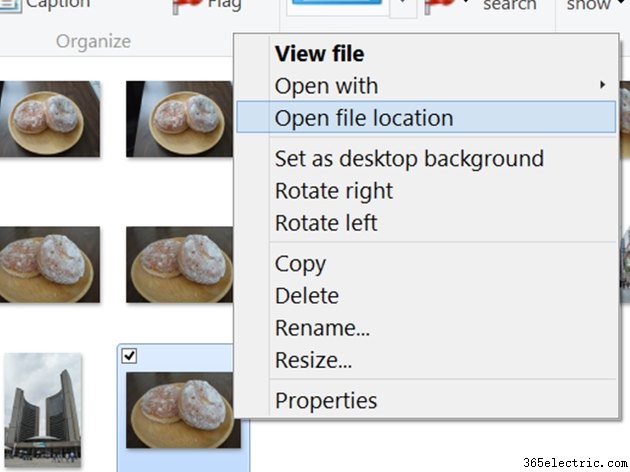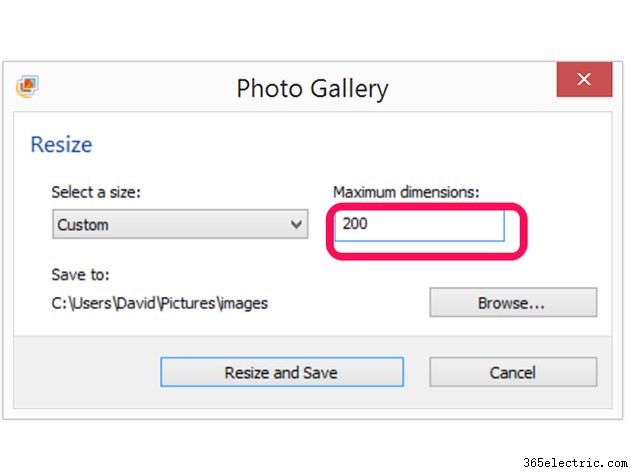
Redimensionar arquivos de imagem, como fotos JPG, é algo que você pode fazer rapidamente usando a Galeria de Fotos do Windows, um aplicativo gratuito que já vem instalado na maioria dos computadores Windows. Se ainda não o tiver, você pode baixar o aplicativo gratuitamente da Microsoft. Para quem quer saber como reduzir JPGs com o Microsoft Paint, economize alguns aborrecimentos usando a Galeria de Fotos.
Etapa 1

Abra a
Galeria de Fotos . Este aplicativo faz parte do Windows Essentials 2012. Caso ainda não o tenha, baixe a Galeria de Fotos do Windows e instale-o gratuitamente em seu computador. Aguarde um minuto ou dois enquanto verifica todas as imagens em seu computador. Percorra as miniaturas e selecione a imagem que deseja redimensionar.
Etapa 2
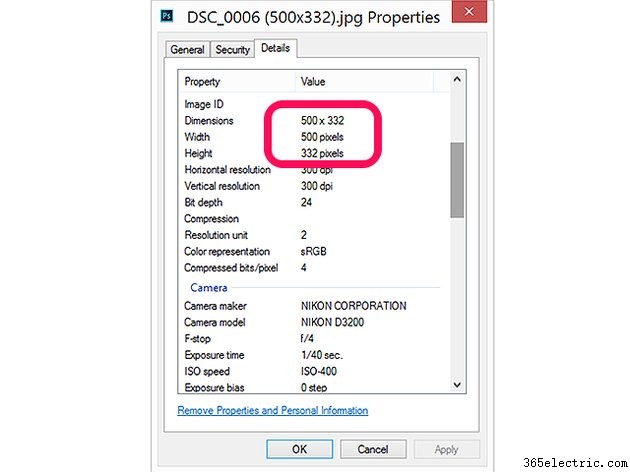
Clique com o botão direito do mouse na miniatura e selecione
Propriedades se você quiser saber o tamanho atual da foto. Clique em
Detalhes guia na janela Propriedades para ver o tamanho do arquivo. Anote a largura e a altura, que são medidas em pixels. Uma polegada é 96 pixels.
Etapa 3
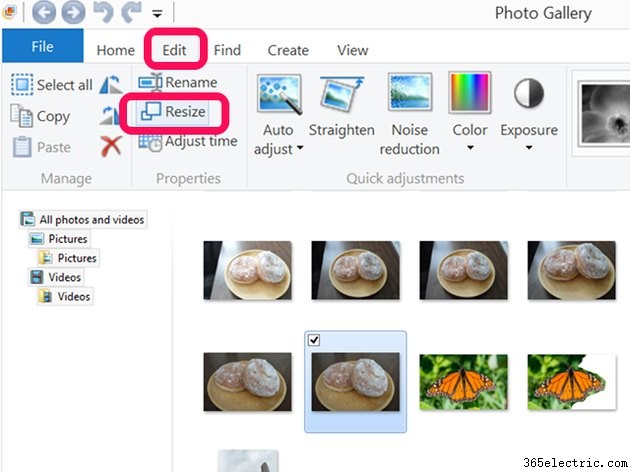
Clique no botão
Editar menu enquanto a imagem ainda está selecionada. Clique em
Redimensionar para abrir a janela Redimensionar.
Etapa 4
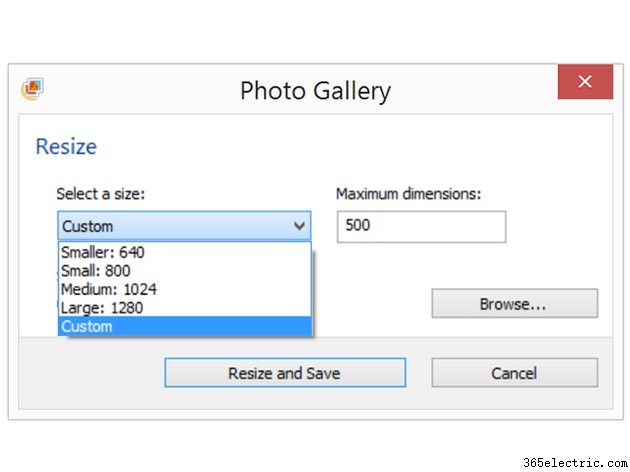
Clique no
Tamanho menu e clique em
Personalizado. Observe que apenas a dimensão máxima está listada aqui em pixels, seja a medida vertical ou horizontal. Se a dimensão máxima atual estiver listada como 500 pixels, essa seria a largura em uma foto com orientação paisagem e a altura em uma foto com orientação retrato.
Embora você possa selecionar um tamanho predefinido neste menu, observe que o
Pequeno e
Menor as opções são fixadas em 800 e 640 pixels respectivamente, que nem sempre podem ser menores que o tamanho atual da imagem.
Etapa 5
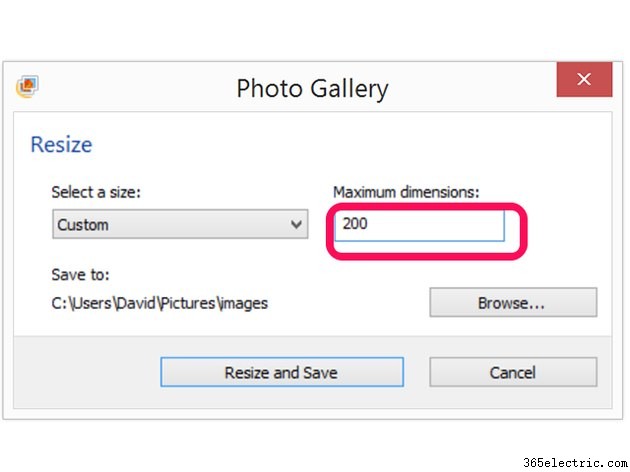
Clique na dimensão máxima atual e altere-a para o tamanho que você precisa. A dimensão menor da sua foto também será reduzida proporcionalmente. Por exemplo, se você reduzir a dimensão máxima pela metade, a dimensão menor também diminuirá pela metade. Clique em
Redimensionar e salvar . Isso cria uma cópia do JPEG original.
Etapa 6
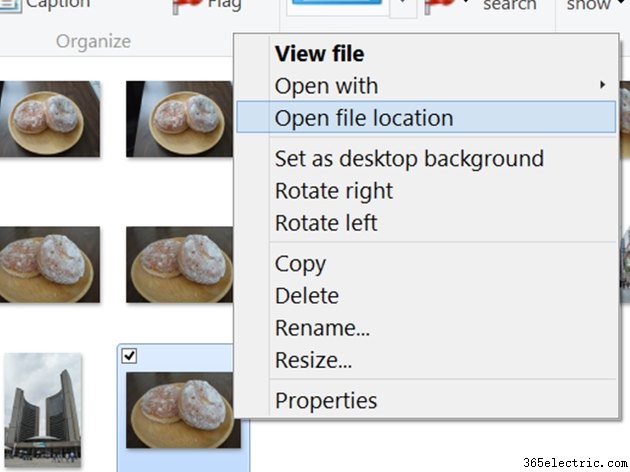
Localize o novo JPG. As fotos não são marcadas na Galeria de Fotos; no entanto, a nova foto sempre aparece no final do grupo em que a original está localizada. Se você tiver várias fotos com a mesma aparência, sempre poderá verificar se selecionou a correta observando o tamanho do arquivo em Propriedades. Arraste o novo JPG para a área de trabalho ou clique com o botão direito do mouse na miniatura e selecione
Abrir local do arquivo para encontrá-lo no Explorador de Arquivos.